Esta aplicación AutoLisp, genera en CAD todos los datos técnicos (vértices, ángulos internos, distancias, rumbos, coordenadas) de un polígono que representa a una parcela, también los respectivos cuadros con los datos técnicos y exporta la información de los mismos a un archivo Excel, así como también importa coordenadas desde un archivo y genera toda la información.
Datos de origen
Esta rutina tiene dos orígenes de datos. El primer tipo de dato es un polígono o varios polígonos que se deben de seleccionar para generar los etiquetados correspondientes, crear las tablas (cuadros) de los datos técnicos y exportar estos mismos datos a un archivo de Excel.
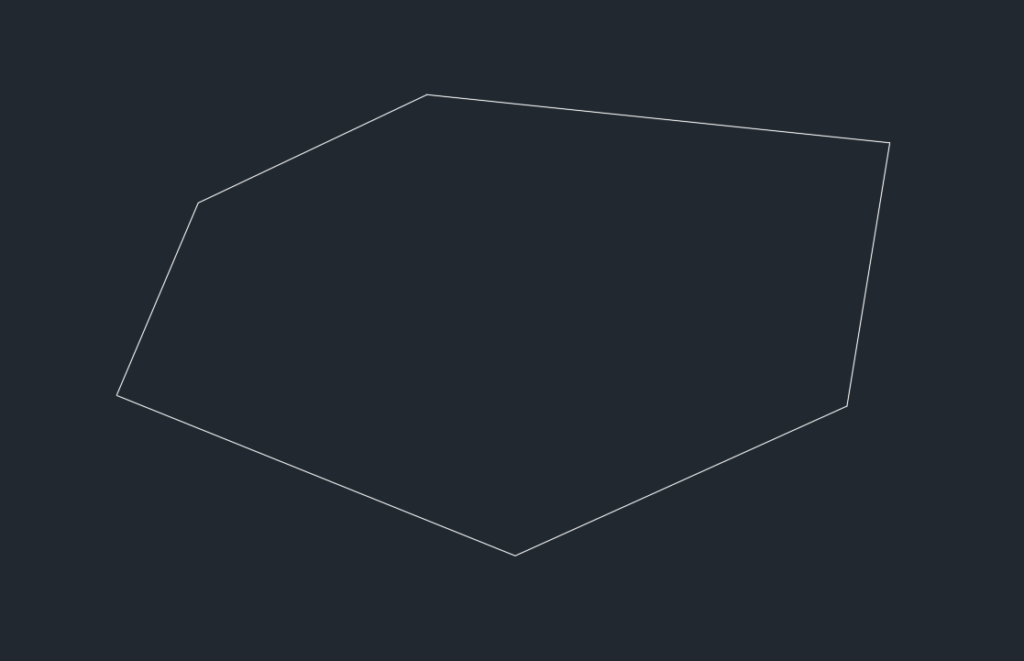
El segundo origen de datos, es un archivo Excel con información de cada vértice de la parcela, la información que lee la rutina o el formato que debe de tener el archivo .XLS o .XLSX es: Punto, X (Este), Y (Norte). Con estos datos, la rutina crea lo indicado líneas arriba.
De estos datos, sólo los encabezados no son tomados como datos por la rutina, el resto de datos si son leídos y usados para construir los polígonos, etiquetarlos y generar los cuadros de datos técnicos.
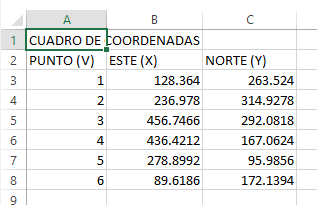
Datos solicitados por la rutina (Versión 3.0.3)
Esta aplicación Lisp, comienza su ejecución solicitando que el usuario indique algunas opciones que servirán para su procesamiento posterior, se puede acceder al resto de opciones cargando un cuadro de diálogo en el que muestra de una manera intuitiva todas ellas.
Nombre del comando que invoca a la rutina: EPG
Las solicitudes iniciales son las siguientes si el archivo está en blanco o no tiene ningún polígono dibujado:
No tienes polígonos en tu dibujo [iMportar coordenadas/Opciones]<terminar>:- iMportar coordenadas: Permite dibujar un polígono con las coordenadas definidas en un archivo de Microsoft Excel (formatos *.xls o *.xlsx) con el formtato de datos indicado en Origen de datos, explicado líneas arriba.
- Opciones: Muestra un cuadro de diálogo en el cual se encontrarán las diferentes opciones que la aplicación tiene para generar el etiquetado de la parcela asi como los cuadros de información técnica (cuadro de coordenadas).
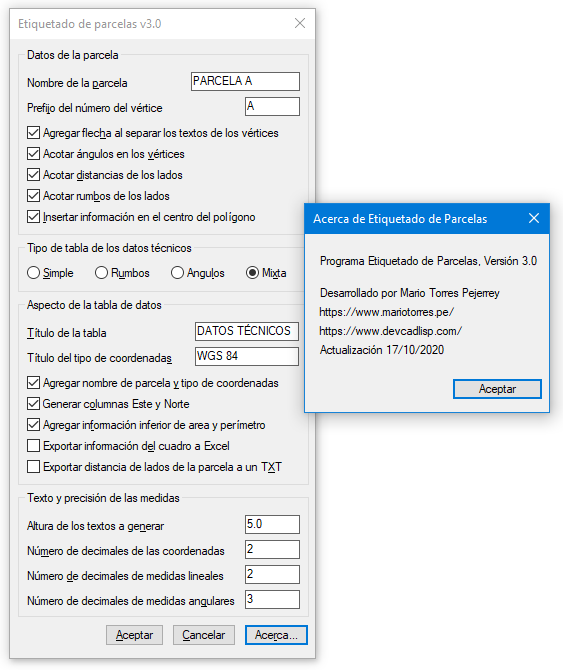
Las solicitudes iniciales son las siguientes si el archivo tiene polilíneas o poligonos que pueden ser seleccionados:
Selecciona el polígono a obtener los datos o [Indicar inicio/Cambiar sentido del etiquetado/iMportar coordenadas/Opciones]:- Selecciona el polígono a obtener los datos: Es la opción por defecto, la cual solicita que se seleccione el polígono que será etiquetado y del cual se extraerán los datos de los vértices para construir la tabla de datos técnicos.
- Indicar inicio: Permite indicar el vertice que será considerado como vértice inicial al etiquetarlos.
- Cambiar sentido del etiquetado: Permite indicar el sentido de la numeración del etiquetado (horario/anti horario).
Procesamiento de la rutina
La rutina, una vez que se indica de donde obtendrá los datos a procesar, inicia la ejecución de lo solicitado, si se indicó seleccionar objetos (polígonos que representan parcelas), solicitará que se seleccione uno.
Si se indicó que, los datos a procesar se encuentran en un archivo de Excel, la rutina solicita que se seleccione el archivo a importar.
Luego de ambos casos, la rutina solicita que se indique un punto base para insertar las tablas con los datos técnicos, pero antes de dibujar estas tablas, muestra un cuadro de diálogo con el cual se debe de elegir la ruta y el nombre del archivo en donde se exportara todos los datos técnicos procesados (si es que se ha solicitado exportar los datos).
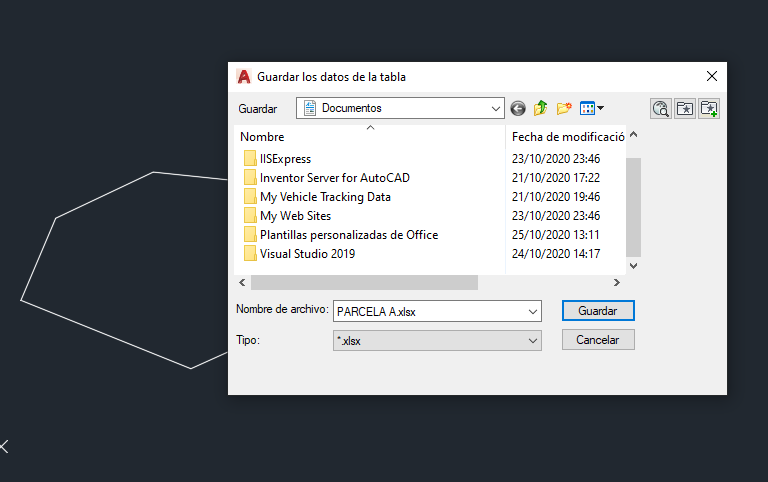
Después de solicitar algunos datos finales, se etiqueta toda la parcela o parcelas, se genera sus respectivos cuadros o tablas de datos técnicos y se exporta dicha información a un archivo Excel.
La rutina, para una mejor presentación de los datos del etiquetado de la parcela y de los cuadros de datos técnicos, genera sus respectivos estilos y sus respectivas capas para los textos y para los acotados, con lo que toda la información se encuentra ordenada y organizada.
Resultado de la rutina
- Se genera el polígono (parcela) o polígonos indicados, los cuales son etiquetados con los siguientes datos:
- Vértices (con un sufijo variable indicado por el usuario).
- Distancias o rumbos en cada lado de la parcela.
- Acotados de los ángulos en cada vértice.
- Nombre de la parcela y área en el centro del polígono.
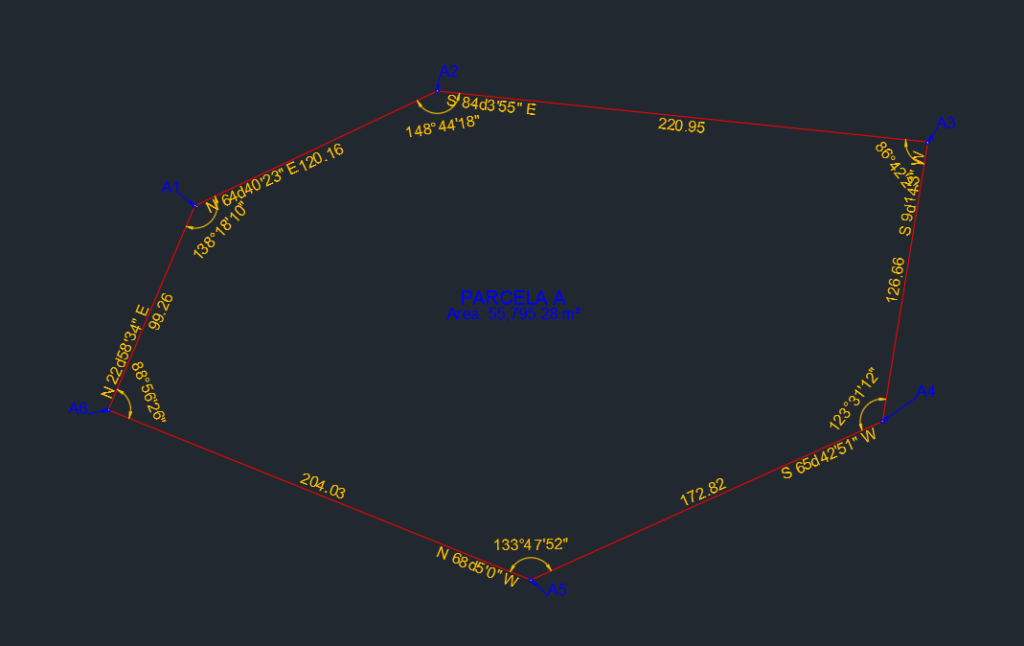
- Genera un cuadro con datos técnicos por cada parcela procesada, tomando como punto base de inicio el que indico el usuario.
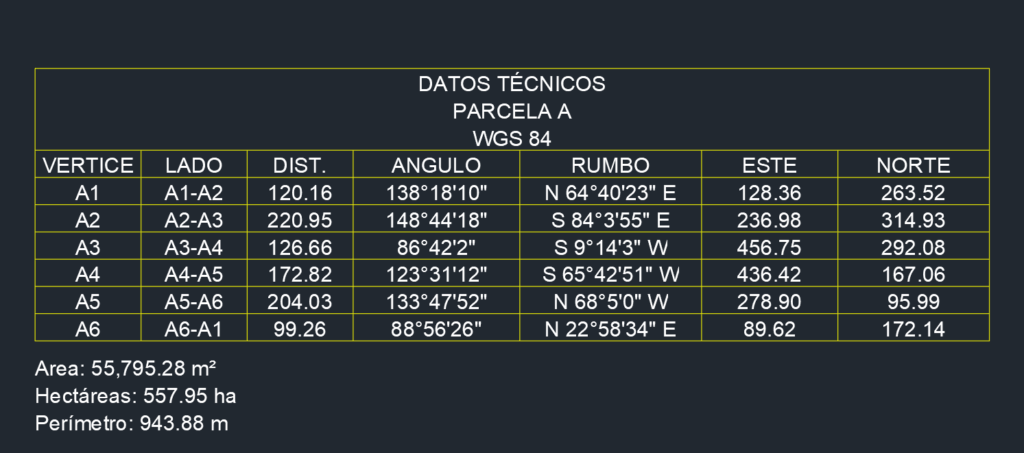
- Exportar a un archivo CSV de Excel toda la información de los datos técnicos de cada parcela.
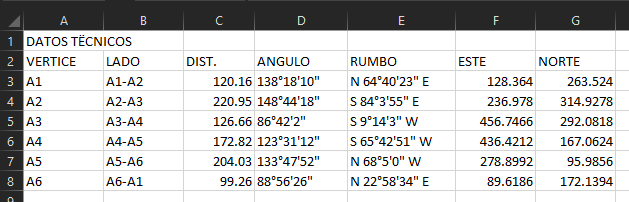
Optimización del trabajo
Se trata del desarrollo de un nuevo comando potente y flexible que te permite generar desde cero prácticamente, todos los datos de etiquetados de las parcelas generadas, cuadros de datos técnicos y exportar todos estos datos a Excel.
Todo este proceso se lleva a cabo de inmediato y se ahorra un tiempo sumamente importante para concentrarse en los detalles en lugar del dibujo en si, además todo este proceso automático minimiza el riesgo de errores al usar varias rutinas o trabajar manualmente este trabajo.
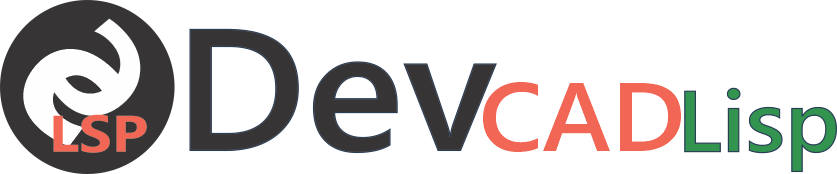
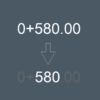
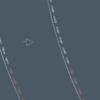
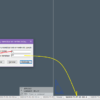
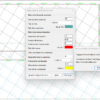
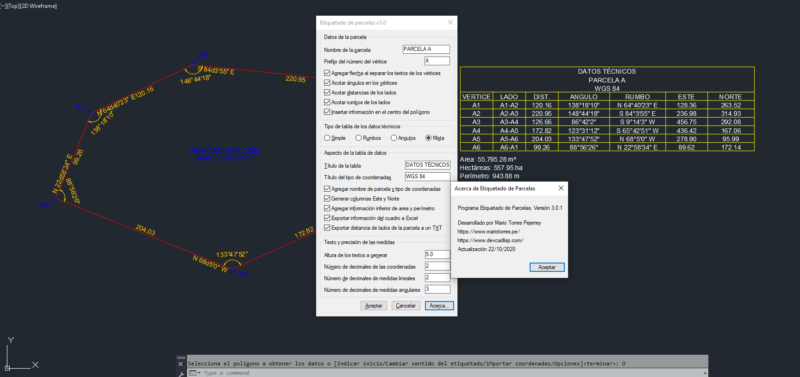
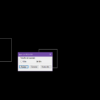
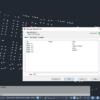
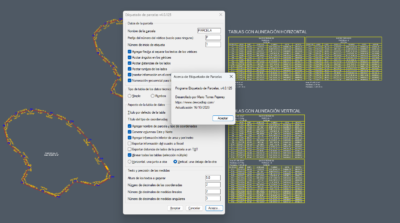
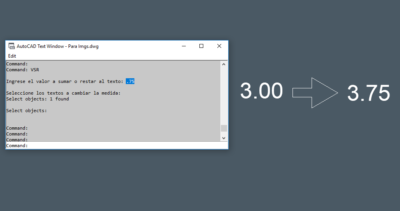
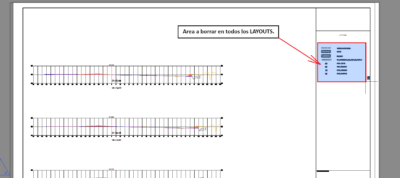
Excelente, muy agradecido, lo probé y funciona al 100%.
no he podido descargar ninguna rutina
Buenas tardes a todos, alguien me podría indicar ¿cual es la configuración correcta de las unidades y dirección que debe establecerse en el archivo para que la rutina proporcione la dirección de los azimuts correcta? he probado varias configuraciones y la rutina sigue dando una dirección incorrecta.
Buenas tardes, le agradezco a Mario el desarrollo de esta rutina, esta muy buena, a modo de sugerencia indico que sería bueno si se pudiera tener la opción de elegir para que el primer dígito de numeración fuera el 1 (uno) o el 0 (cero), otra sugerencia sería si se pudiera elegir la escala del dibujo y que de acuerdo a esto se considerara el tamaño de los textos, burbujas, tabla, etc. La rutina como está es totalmente funcional lo anterior es para que se tome en consideración si se cree conveniente.
No puedo ejecutar el comnando EPG…tengo civil 3d y autocad 2021 pero no me funciona el lips, es por alguna configuración o que es lo que debo hacer..gracias por la ayuda
deseo comprar Rutina Lisp para etiquetado completo de parcelas y generación de cuadros con datos técnicos Versión 3
El comando EPG responde, pero
1) Sólo puede etiquetarse de a un polígono y sólo uno. No admite la elección de varios poígonos simultáneos.
2) Los ángulos que salen escritos en las planillas xlsx corresponden a los ángulos externos, aunque en el dibujo salen correctos.
3) La etiqueta “perímetro” debería ser opcional.
4) Esta aplicación EPQ me parece extraordinaria. Felicitaciones al desarrollador.
Gracias Juan, tomaré en cuenta tus apreciaciones sobre la ruta.
esto es lo mas importante, tener opcion para etiquetar varios poligonos de una sola vez, y que cada lado este acotado, es decir A-B: 10.00m es muy importante esto cuando tenes muchos vertices juntos y las distnacias no se saben para que vertices pertenecen, esto lo diferenciaria de las demas rutinas lisp que son muy similares a esta. de todas manera esta muy buena, segui asi ! saludos
Buenos días, ayer 5/5/2022 termino mi periodo de 1 año de suscripción a las lisp y ahora me sale el mensaje No se Pudo comprobar suscripción. Donde la puedo reactivar?. Gracias
Encontré en tu pagina web la zona de pago mediante Paypal y renové 1 año mas, pero aun no se ha activado. Espero la activación o indicaciones. Gracias
Hola David, se te envió un correo a la hora de tu suscripción, si no logras verlo, revisa tu correo en la carpeta No deseados.
Hice la suscripcion doy todos los pasos, pero no me muestra el cuadro de dialogo para elegir la opcion de activar, a ver si alguien me puede ayudar…gracias anticipadas….
Estimado Andres.
Se te respondió al correo.
Me aparece este error:
Se ha producido el error: tipo de argumento erróneo: VLA-OBJECT nil
Hay solución
instale la aplicacion pero el comando EPG no respone
Por favor, enviarme version 3.0.1, con esa podia trabajar en algunas ocasiones sin acceso a internet, sin embargo con esta version me sale error.
Hola Enrique. Gracias por el feedback, voy a revisar la aplicación.
FELICITACIONES. A MODO DE SUGERENCIA LOS VERTICES COMUNES DEBERIAN TENER LA MISMA ETIQUETA .GRACIAS EXITOS
Hola. Tengo autocad 2016. Tengo problemas con la rutina.
Cuando introduzco la orden al dar a opciones aparece : error argumentos insuficientes y no funciona
Si no doy a opciones y le indico la polilinea entonces si funciona (pero con opciones por defecto)
Gracias por el Feedback, voy a revisar la rutina.
Saludos.
Hola Mario. Ahora lo hace bien. No se la causa
Lo que si he visto es que el valor de hectareas no es correcto
Saludos y gracias
Hola José. Gracias. Ya hice las correcciones en el valor de conversión.
Voy a actualizar la rutina a la versión 3.0.3.
Hola por que me sale siempre error y no puedo hacer nada con el lips.
Gracias por su ayuda.
todo bien gracias por el aporte
Una vez seleccionado el polígono (polilínea cerrada), me pide que indique la esquiza superior izquierda para insertar el cuadro de datos, después de hacer clic en el punto, me aparece el siguiente mensaje:
Indica un punto superior izquierdo para insertar las tablas de coordenadas:
Se ha producido el error: no function definition: vlax-ename->vla-object
HOLA, SOLO ME DEJA SELECCIONAR UN POLIGONO A LA VEZ ¿YA NO SE PEUDE SELECCIONAR VARIOS A LA VEZ?
Comentario para moderador: Ni caso a los dos comentarios anteriores. está todo perfecto. Eran fallos míos 🙂 MIL GRACIAS! La herramienta es espectacular!!!! Te escribí un correo referente al curso, estoy muy interesado 🙂
Buenos días, intento ejecutar la rutina pero me sale el comando Trustedpaths y no avanza. ¿Me podrías ayudar? Mil gracias!
No puedo editar el comentario. No sé por qué pero ya puedo seleccionar el polígono aunque no sé como acceder al cuadro de diálogo
Hola Mario podrías por faor mandarme la Rutina Lisp para etiquetado completo de parcelas y generación de cuadros con datos.
Una consulta, me podrían decir cuanto cuesta mejorar el etiquetado de parcelas, es decir si la APP pudiese hacer la descripción técnica de Rumbos y Distancias.
Hola Douglas!. Te escribo a tu correo.
Será posible agregar la opción de elegir en qué capas se creará cara elemento? Ya sean las cotas, los vertices, la tabla, etc?
Pingback: Rutina Lisp para etiquetado completo de parcelas y generación de cuadros con datos técnicos | DevCADLisp